Mám iPhone 8 a nový iPhone 11 Pro. Chci vědět, jestli je možné přenést všechny záznamy hovorů ze starého iPhone do nového? Vyzkoušel jsem způsob synchronizace iCloud, ale ne všechny hovory na mém starém iPhone 8 jsou synchronizovány s iPhone 11 Pro. Existuje nějaký přenos z iPhone k přímému přenosu těchto hovorů? Nechci na svém novém iPhonu znovu používat synchronizaci iCloud nebo iTunes.
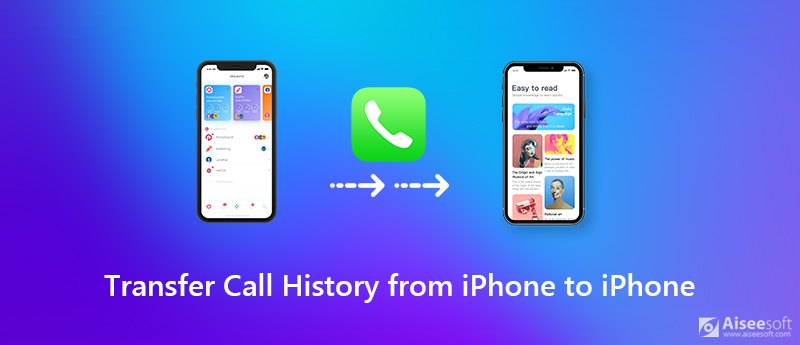
Při přenosu dat z iPhone se historie hovorů nebere vážně. Ve skutečnosti každý protokol hovorů ukládá mnoho důležitých informací, jako je kdo voláte, doba hovoru, doba trvání a některé související informace o kontaktu. Takže v mnoha případech je to docela nutné přenos hovoru z iPhone.
Zde přichází otázka, jak přenést historii hovorů z iPhone do iPhone? Který přenos dat iPhone byste měli použít k přenosu hovorů iPhone? Tento příspěvek vám řekne jednoduchou metodu přenosu různých dat iOS včetně historie hovorů.
Pokud získáte nové zařízení iOS, jako je iPhone 11 Pro nebo iPhone 11 Pro Max, můžete se na něj spolehnout Rychlý start funkce pro přenos užitečných dat iOS z vašeho předchozího iPhone do nového. Rychlý start je skvělý iCloud backup obnovit pro uživatele, aby mohli rychle nastavit nové zařízení iOS pomocí informací z vašeho aktuálního zařízení iOS. Poskytuje jednoduchý způsob, jak obnovit data ze zálohy iCloud. Podobné obnovení iCloud, ale je to mnohem jednodušší. Nyní můžete použít následující průvodce pro přenos historie hovorů z iPhone do iPhone s touto funkcí.
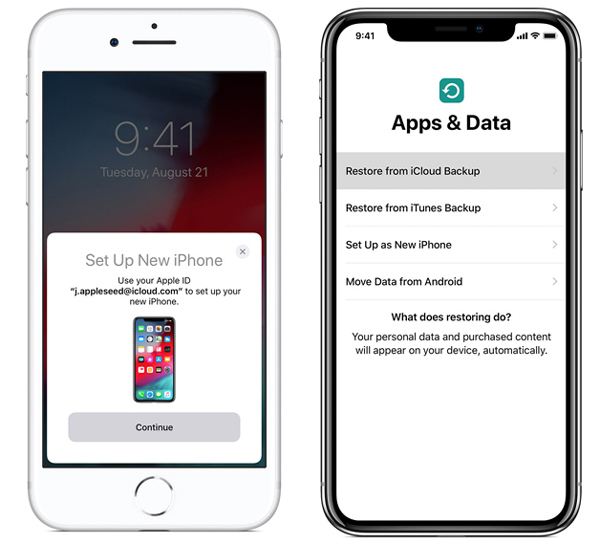
Chcete-li použít tuto funkci Rychlý start, musíte se ujistit, že obě zařízení iOS používají iOS 12.4 nebo novější. Rychlý start umožňuje bezdrátový přenos hovoru z iPhone do iPhone. Ale pokud chcete upgradujte iOS vašeho nového iPhone, měli byste jej umístit do dobré sítě Wi-Fi.
Když přejdete na nový iPhone, můžete se spolehnout na rychlý start, jak rychle přenést data ze starého iPhone do nového. Spousta uživatelů iOS však nechce obnovit důležitá data ze zálohy iCloud. Zde důrazně doporučujeme výkonný software pro přenos dat pro iPhone, FoneTrans pro tebe. Pokud chcete data z iPhonu přenést přímo do jiného iPhonu, iPadu nebo iPodu, můžete se na něj obrátit.

Ke stažení
FoneTrans - nejlepší přenos hovorů pro iPhone
100% bezpečné. Žádné reklamy.
100% bezpečné. Žádné reklamy.
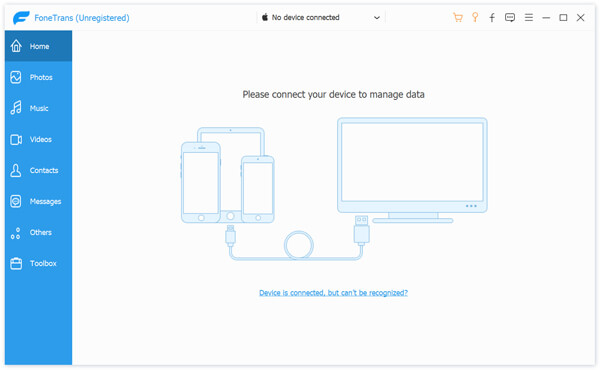
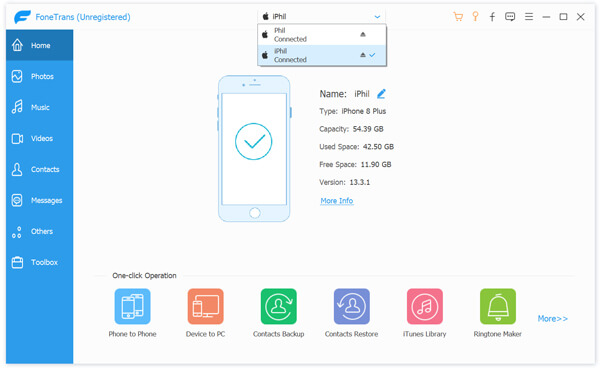
Na levém panelu jsou uvedena některá oblíbená data pro iOS, jako jsou fotografie, hudba, videa, kontakty, zprávy a další.
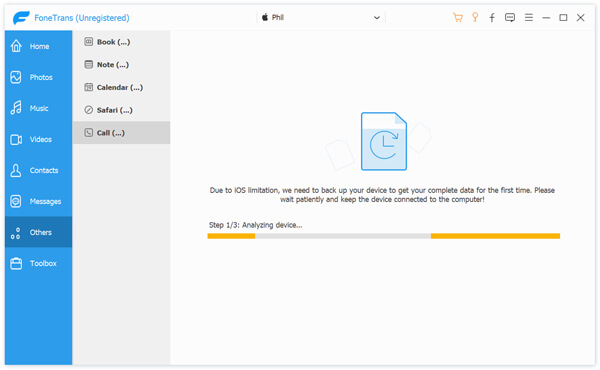
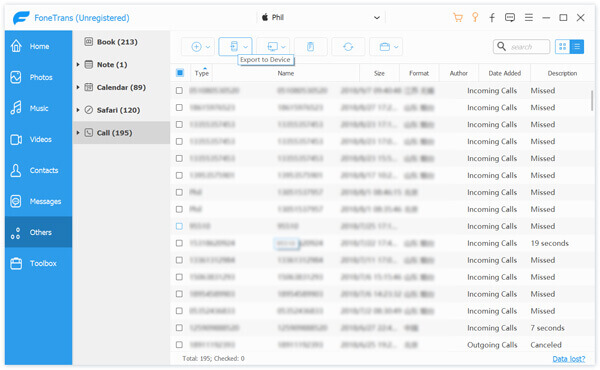
Proces přenosu bude trvat jen několik sekund. Pokud chcete kopírovat další iOS, jako jsou kontakty, hudba, videa, zprávy a další, bude metoda stejná. Stačí si ji zdarma stáhnout a vyzkoušet.
Mluvili jsme hlavně o tom jak převést hovor z iPhone na iPhone v tomto příspěvku. Sdíleli jsme jednoduchý způsob, jak zajistit přenos dat iOS. Pokud vás stále trápí nějaké dotazy, neváhejte nás kontaktovat.
Přepojení historie hovorů
Přenos historie hovorů z iPhone na Vomputer Přenos historie hovorů z iPhone na iPhone Přenos historie hovorů z iPhone na Android
Nejlepší software pro přenos iOS pro správu a přenos souborů iOS z iPhone / iPad / iPod do počítače nebo obráceně bez spuštění iTunes.
100% bezpečné. Žádné reklamy.
100% bezpečné. Žádné reklamy.